Чтобы подготовить систему к установке нового антивируса нужно знать, как удалить антивирус Касперского полностью из ОС.
Программные продукты компании Kaspersky Lab не так просто удалить.
Даже после уничтожения исполняемого файла на жестком диске остается много дополнительных файлов и папок, которые мешают установке или корректной работе нового антивируса.

Содержание:
Поэтому после стандартной очистки необходимо провести дополнительный поиск оставшихся компонентов программы и полностью стереть их с компьютера пользователя.
Виды ошибок при удалении Kaspersky
Часто пользователи ПК и ноутбуков сталкиваются с проблемой удаления программы уже на начальном этапе – системы выдает ошибку при попытке стереть приложение через панель управления.
Также довольно часто встречается окно с кодом ошибки 1316 – оно возникает в том случае, если пользователь неправильно установил программный продукт, и пытается стереть утилиту из компьютера.
Антивирус может самопроизвольно завершать работу и прерывать сканирование.
Если вы используете пробный период, при попытке продления лицензии также может появляться нижеприведенное окно:
Как правило, ошибка 1316 – это следствие попытки удаления программы через панель управления.
Рассмотрим подробнее, как бороться с ошибками при попытке стереть программу и как правильно убрать все файлы антивируса с операционной системы.
к содержанию ↑Удаление стандартными инструментами ОС
Данная инструкция подойдет для операционных систем Виндовс 7/8/10 и для следующих версий антивируса от компании «Лаборатория Касперский»:
- Касперский ONE;
- Версии антивируса 2012 и 2013 годов;
- Internet Security Kaspersky 2013 года;
- Версия антивируса CRYSTAL.
Чтобы начать процесс удаления с помощью стандартных инструментов операционной системы, следуйте инструкции ниже:
- Если ранее при попытке стереть утилиту появлялась ошибка 1316, перед удалением найдите на панели задач иконку антивируса Касперский. Нажмите на ней правой кнопкой мыши и затем кликните по строке «Выход…».
Таким образом вы прекратите работу утилиты и это позволит произвести ее полное удаление; - Включите окно панели управления системы и откройте окно установки и удаления компонентов;
- Выберите программный продукт, который желаете удалить и кликните по нему двойным щелчком мышки и нажмите на кнопку «Удаление/Изменение». Появится следующее окно;
- Если вы используете восьмую версию ОС «Виндовс», можно не включать панель управления. Откройте стартовый экран и кликните правой кнопкой по плитке антивируса. Нажмите на поле удаления;
- В стартовом окне мастера установки/удаления нажмите на клавишу «Далее»;
- В появившемся окне снимите галочки со всех пунктов, которые программа предлагает сохранить, как показано на рисунке. И перейдите в следующее окно;
- Теперь подтвердите удаление. Для этого программа потребует получение прав администратора;
- Дождитесь завершения работы мастера и закройте окно. Теперь обязательно перезагрузите свой персональный компьютер или ноутбук, чтобы все изменения вступили в силу.
Удаление с помощью утилиты Remover Tool
Если вам не удалось стереть все элементы антивирусного ПО (появилась ошибка с кодом 2753 или 1316) с компьютера с помощью стандартного способа, необходимо обязательно воспользоваться одной или сразу несколькими сторонними программами.
Лаборатория Kaspersky разработала специальное небольшое приложение, которое способно решить проблему некорректного удаления программы из операционной системы компьютера.
Она называется Kaspersky Lab Products Remover.
Утилита позволяет удалить все программные продукты, которые выпускает компания-разработчик.
Скачайте архив, затем распакуйте его и запустите исполняемый файл, чтобы начать установку. После окончания установки перезагрузите устройство и включите приложение.
Чтобы стереть программу, выберите ее из списка обнаруженных продуктов на вашем компьютере. Теперь введите код с картинки, чтобы пройти аутентификацию и нажмите на клавишу удаления.
Дождитесь окончания процедуры и еще раз перезагрузите компьютер.
Также рекомендуем прочитать:
- Антивирус для Windows 10 – обзор лучших программ
- Несколько способов: Как очистить компьютер от вирусов абсолютно бесплатно
- Обзор антивируса 360 Total Security: бесплатная защита вашего ПК
Использование программы Crystalidea Uninstall Tool
Если по каким-либо причинам утилита Kaspersky Lab Products Remover не смогла уничтожить оставшиеся компоненты приложения, необходимо дополнительно воспользоваться приложением Crystalidea Uninstall Tool.
Эта утилита позволяет правильно удалить все компоненты приложений из системы.
Процесс удаления очень простой: найдите нужную программу из общего списка. В левой части окна выберите пункт Uninstall. Дождитесь окончания процедуры.
Теперь нажмите на Force removal of all traces, чтобы удалить все временные файлы, ярлыки в контекстных меню и записи в реестре, которые связаны с антивирусом Касперский.
Тематические видеоролики:
Удалить антивирус Касперского ПОЛНОСТЬЮ!
Как полностью удалить антивирус Касперского — Инструкция
Как удалить антивирус Касперского
В этом обучающем видео уроке мы с вами узнаем, Как удалить антивирус
Удаление Антивируса Касперского
Как полностью удалить антивирус Касперского — Инструкция

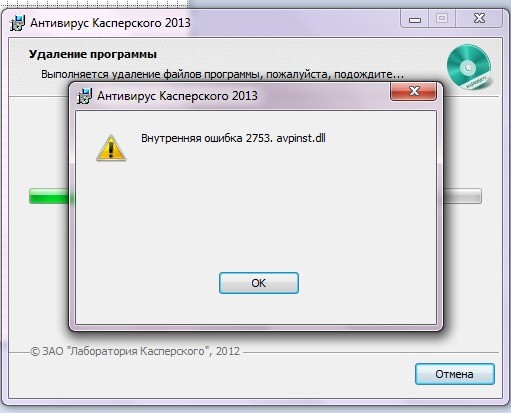
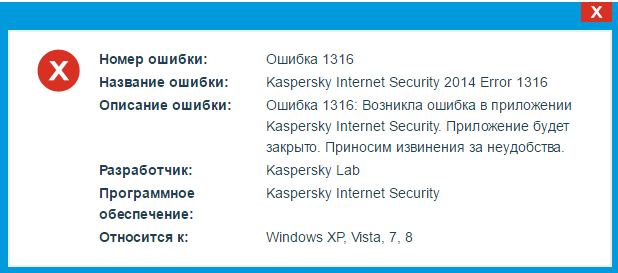
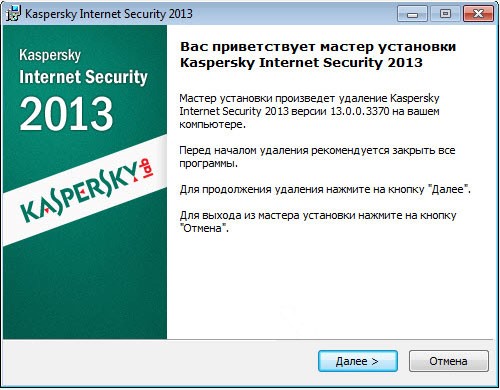



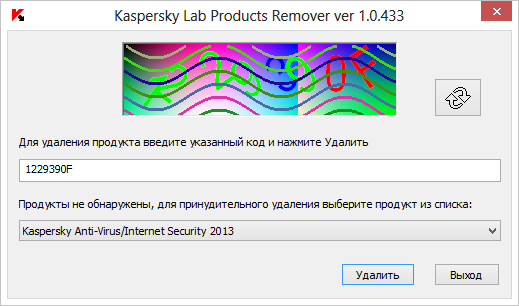
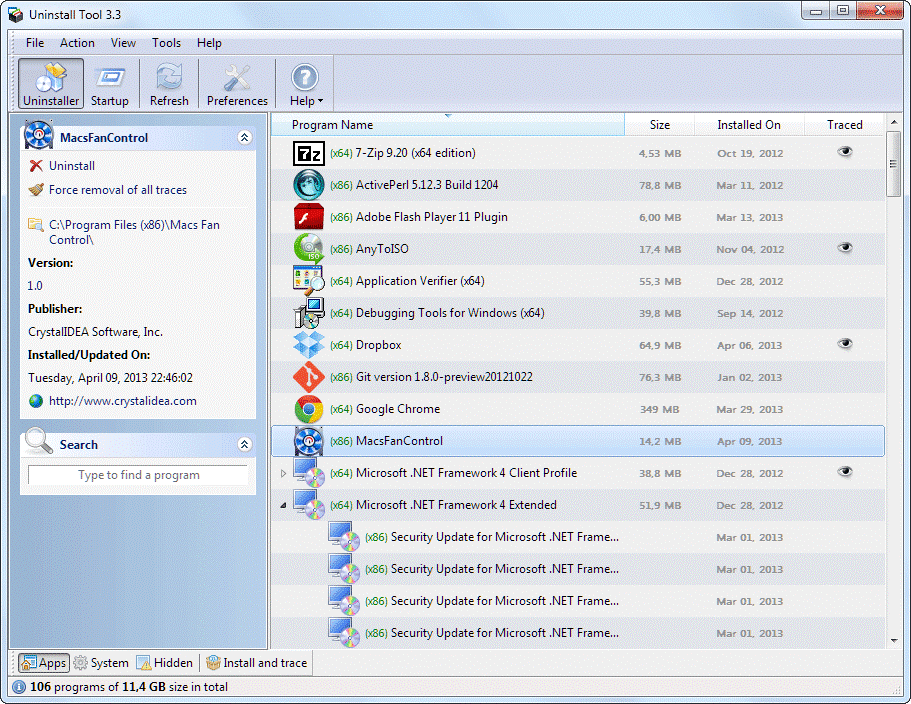







Lacoste x SupremeCREDIT LacosteLacoste https://www.butyguccipl.pl/pc/buty-meskie/meskie-tenisowki/
Having paid tribute to https://www.stylowatorebki.pl/pc/torebki-damskie/mini-torebka-damska/
Can you be more specific about the content of your article? After reading it, I still have some doubts. Hope you can help me.
For https://www.luxurybrands.cc/Down+Jacket-cr-Moncler+down+jacket.html instance the popular "Clay" colorway of the Adidas Yeezy Boost 350 V2 adorns a solid heel tab semi-translucent side striping and patchwork Primeknit styling on the upper.
OMG all of https://www.luxurybrands.cc/Jerseys-cr-Nba+Jerseys.html the personalized Yeezy V239s have sold out! KidsSupply- Kim Kardashian West KimKardashian July 17 2017I hope we restock the yeezys too! Kim Kardashian West KimKardashian July 17 2017North West walks through New York City in Yeezy sneakers.
In addition to contributing to https://www.luxurybrands.cc/Down+Jacket-cr-Moose+Knuckles+down+jacket.html Footwear News, Owen is an editor-at-large for Climbing, executive editor for Skydiving Source and Indoor Skydiving Source and a regular contributor to Backpacker, Outside, SKI, Trail Runner and a variety of other outdoor publications.
Stylish stars, from https://www.handtassenreplicas.to/product-category/handtassen/ysl-tassen/ Hailey Baldwin and Bella Hadid to Madison Beer and Kourtney Kardashian, can't stop wearing this silhouette in options from designer brands, including Prada and Chanel.
I have read your article carefully and I agree with you very much. This has provided a great help for my thesis writing, and I will seriously improve it. However, I don't know much about a certain place. Can you help me? https://www.gate.io/uk/signup/XwNAU
Reading your article helped me a lot and I agree with you. But I still have some doubts, can you clarify for me? I'll keep an eye out for your answers.
Very nice post. I just stumbled upon your blog and wanted to say that I’ve really enjoyed browsing your blog posts. In any case I’ll be subscribing to your feed and I hope you write again soon!